Vous utilisez des cartes SIM M2M d’Orange ? Votre connectivité IoT M2M mérite Live Objects ! Faîtes vos 1ers pas sur la plateforme grâce à l’offre Discover
Live Objects, la plateforme IoT d’Orange permet de connecter, gérer vos objets cellulaires et s’intègre de manière sécurisée avec les clouds publics (AWS, Azure et GCP) ou privés.
L’offre Discover Live Objects vous permet d’essayer gratuitement la plateforme sur 10 objets cellulaires pendant 6 mois.
1ère étape : Liez votre compte SIM Orange (portail M2M)
Cela vous permettra de visualiser les informations de connectivité directement dans Live Objects.
Concrètement, le menu “Supervision” de chaque objet sera enrichi avec :
- les informations provenant de la connectivité (dont l’état de la carte SIM (activée ou sur le réseau), opérateur et technologie utilisée)
- la géolocalisation par le réseau Orange* (sans GPS donc)
- la consommation data / SMS échangés par votre carte SIM
*uniquement sur le territoire français
Vous pourrez rejoindre en 1 clic le portail M2M directement sur la page dédiée à la carte SIM insérée dans votre objet (voir exemple ci-dessous).
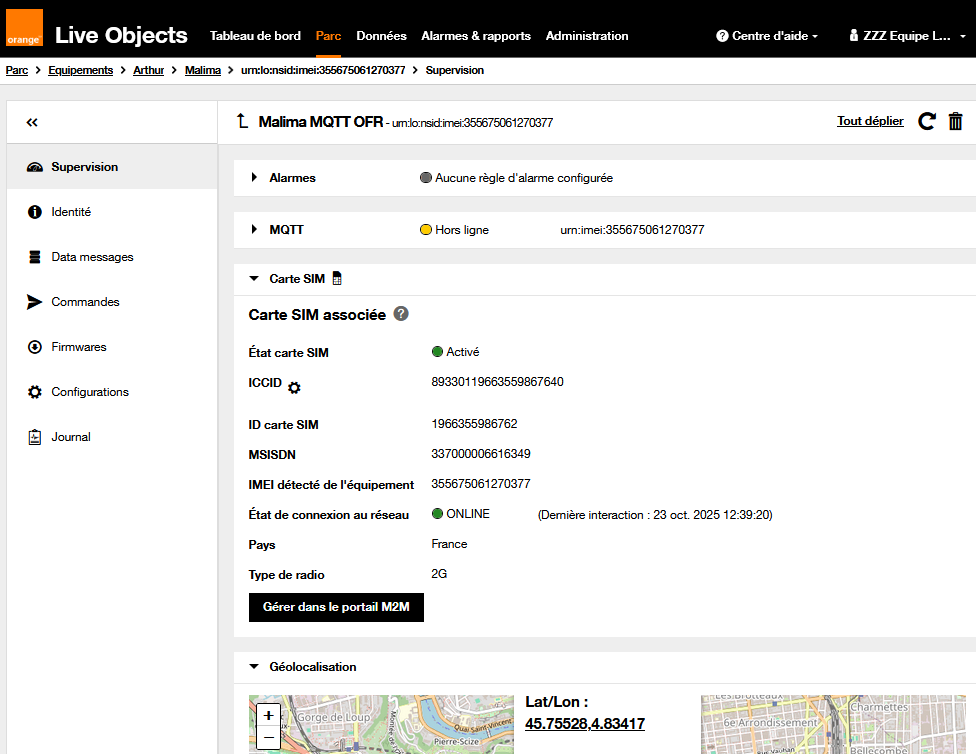
Pour lier votre compte Discover Live Objects à votre compte SIM Orange :
- Rendez-vous dans le menu “Administration”, rubrique “Comptes SIM Orange”
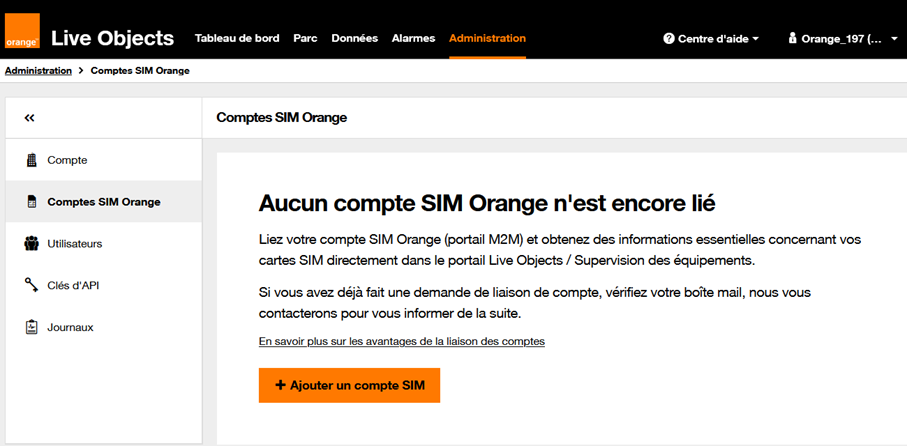
- Cliquez sur le bouton orange « Ajouter un compte SIM »
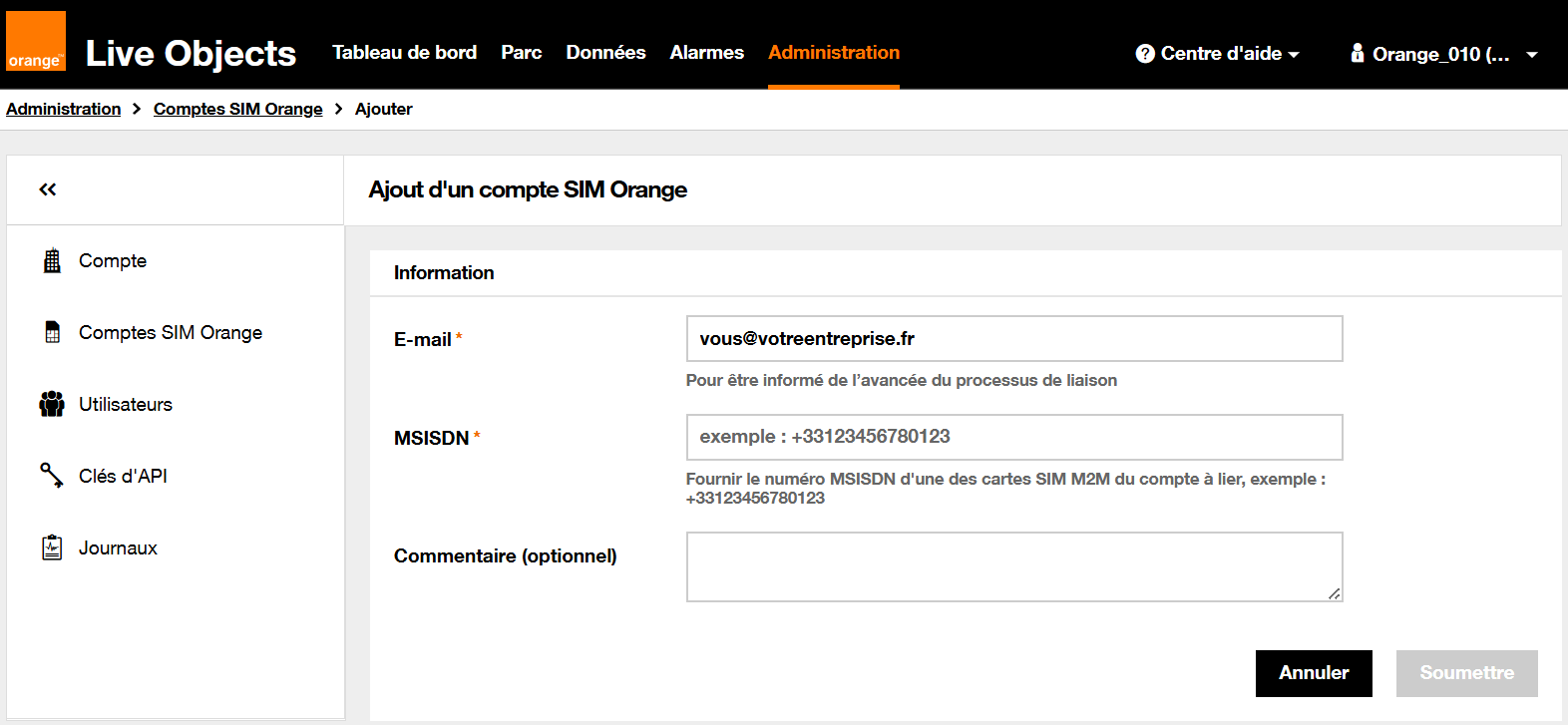
Le formulaire est prérempli avec votre adresse mail mais vous pouvez la modifier si c’est une autre personne qui doit être informée de la bonne exécution de l’association.
Le formulaire est prérempli avec votre adresse mail mais vous pouvez la modifier si c’est une autre personne qui doit être informée de la bonne exécution de l’association.
MSISDN : c’est le plus important, il s’agit du numéro d’une des cartes SIM M2M du compte à lier.
La liaison n’est pas instantanée, vous recevrez un email pour vous informer lorsqu’elle sera faite.
2ème étape : Ajoutez vos équipements cellulaires
- Rendez-vous dans le menu « Parc », rubrique Équipements
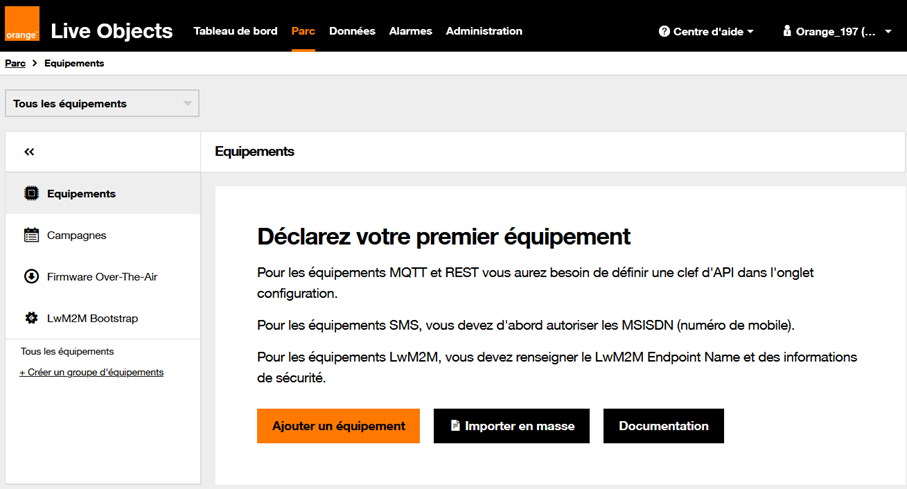
- Cliquez sur le bouton orange « Ajouter un équipement »
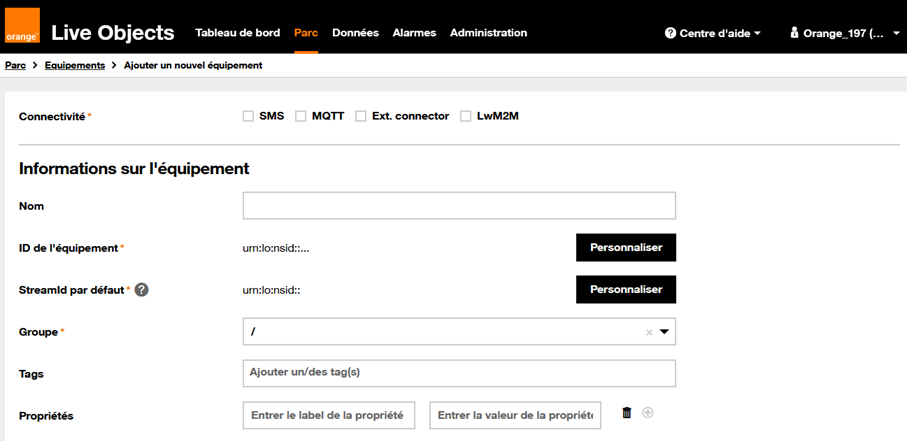
- Sélectionnez la connectivité utilisée par votre objet connecté, selon qu’il utilise les SMS, les protocoles MQTT ou Lighweight M2M (LwM2M)
Cas de la connectivité SMS
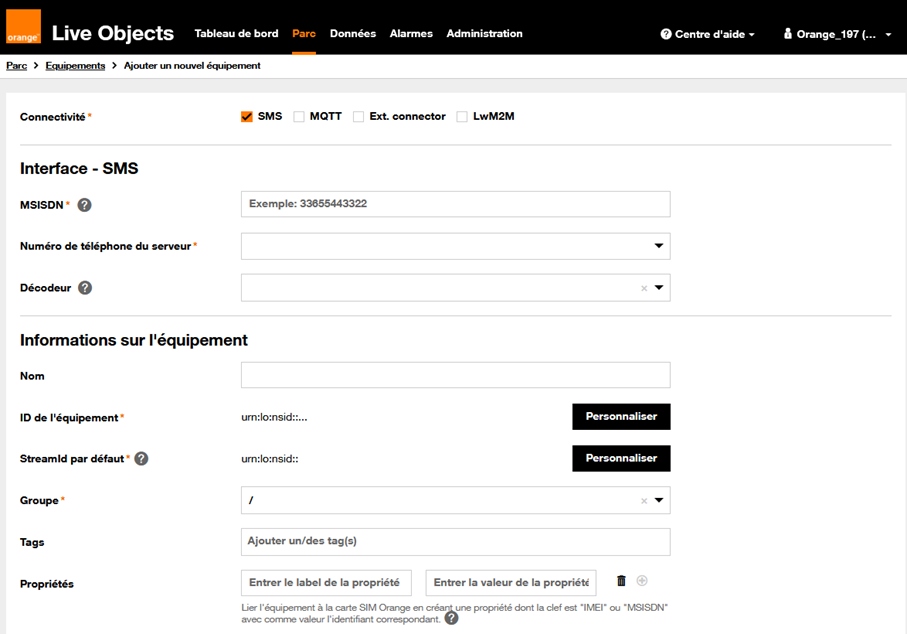
MSISDN : C’est le numéro de votre équipement suivant le format indiqué dans l’exemple.
Numéro de téléphone du serveur : c’est le numéro court que votre équipement doit utiliser pour communiquer avec la plateforme Live Objects. Ce numéro a été provisionné lors de la création de votre compte Live Objects.
Décodeur : Sélectionner le décodeur dans la liste si la payload doit être décodée.
Nom : Lechamp nom permet d’attribuerunnom familier à votre équipement.
ID de l’équipement : Il s’agit de l’identifiant unique de l’équipement dans Live Objects. Il est automatiquement rempli quand vous saisissez le MSISDN.
Stream Id par défaut : Il s’agit de la série temporelle par défaut dans lequel les messages émis par l’équipement seront stockés. Il est automatiquement rempli quand vous saisissez le MSISDN.
Groupe : Le groupe d’équipements auquel ajouter l’objet. Par défaut seul le groupe racine (« root ») est proposé.
Tags : Etiquette en saisie libre. Les tags peuvent être utilisés pour trier facilement les équipements (par exemple « demo »). Vous pouvez saisir jusqu’à 10 tags de 32 caractères par équipement.
Propriétés : couples clé-valeur en saisie libre. Exemple : type d’équipement, fabricant, modèle…
Cas de la connectivité MQTT
L’ajout d’un équipement MQTT à Live Objects est automatique lors de sa première connexion.
Pour cela l’équipement doit avoir été configuré selon les règles explicitées dans le guide développeur : https://liveobjects.orange-business.com/doc/html/lo_manual_v2.html#MQTT_MODE_DEVICE
En particulier, pour que l’équipement MQTT soit automatiquement lié à sa carte SIM lors de sa 1ère connexion à Live Objects, il faut que son client ID ait été configuré de l’une des 3 façons suivantes :
- urn:lo:nsid:msisdn:<MSISDN de la carte SIM utilisée>
- urn:lo:nsid:imei:<IMEI du device>
- urn:lo:nsid:<IMEI>
Un certain nombre d’attributs peuvent être ajoutés à un équipement pour faciliter sa gestion dans Live Objects (groupes, propriétés, tags comme illustré dans l’écran ci-après). Ces attributs ne sont pas stockés au niveau de l’équipement mais restent au niveau plateforme.
Il est également possible d’ajouter un équipement MQTT dans le portail Live Objects avant sa 1ère connexion à la plateforme. Cela permet par exemple de préparer une flotte en renseignant à l’avance les attributs ci-dessus. Pour que l’équipement MQTT soit automatiquement lié à sa carte SIM lors de sa 1ère connexion à Live Objects, il faut définir le MQTT client ID de l’une des 3 façons suivantes (de la même façon que ce qui est configuré au niveau de l’équipement) :
- urn:lo:nsid:msisdn:<MSISDN de la carte SIM utilisée>
- urn:lo:nsid:imei:<IMEI du device>
- urn:lo:nsid:<IMEI>
A noter que la partie « urn:lo:nsid » correspond à une référence interne à Live Objects et sera, dans le portail, systématiquement et automatiquement ajoutée.
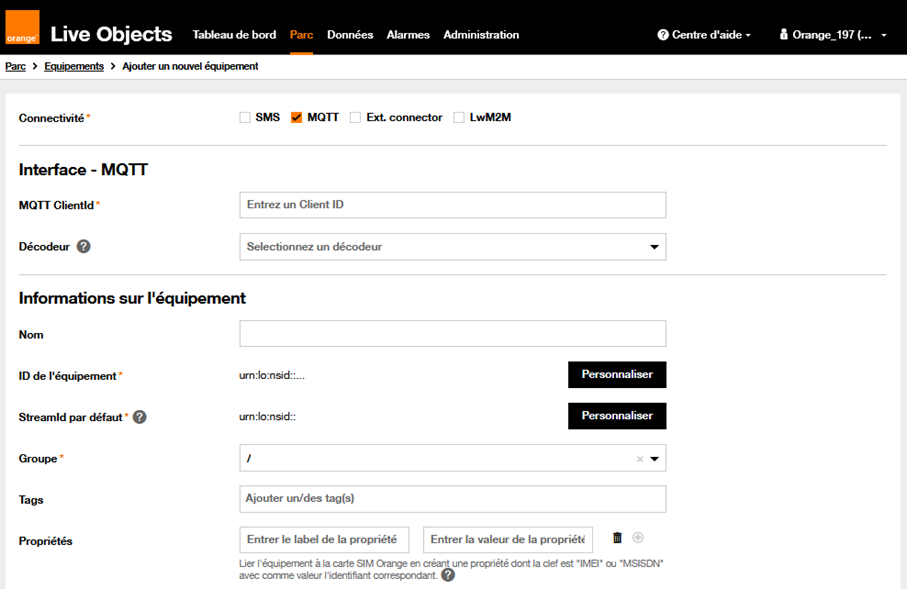
Sur cet écran, seul le 1er champ spécifique à l’interface MQTT diffère par rapport aux champs décrits précédemment pour un équipement SMS.
MQTT client Id : Il s’agit du paramètre de connexion MQTT du même nom utilisé par l’équipement pour se connecter (voir les règles de nommage précisées précédemment selon que l’équipement ait été ajouté automatiquement ou via le portail en amont de sa 1ère connexion à Live Objects)
Décodeur : Sélectionner le décodeur dans la liste si la payload doit être décodée.
Nom : Le champ nom permet d’attribuer un nom familier à votre équipement.
ID de l’équipement : Il s’agit de l’identifiant unique de l’équipement dans Live Objects. Il est automatiquement rempli quand vous saisissez le MQTT ClientId.
Stream Id par défaut : Il s’agit de la série temporelle par défaut dans lequel les messages émis par l’équipement seront stockés. Il est automatiquement rempli quand vous saisissez le MQTT ClientId.
Groupe : Le groupe d’équipements auquel ajouter l’objet. Par défaut seul le groupe racine (« root ») est proposé.
Tags : Etiquette en saisie libre. Les tags peuvent être utilisés pour trier facilement les équipements (par exemple « demo »). Vous pouvez saisir jusqu’à 10 tags de 32 caractères par équipement.
Propriétés : couples clé-valeur en saisie libre. Exemple : type d’équipement, fabricant, modèle… Si vous ne pouvez pas configurer le client ID de votre équipement selon les règles précédemment définies, vous pouvez lui ajouter une de ces 2 propriétés :
- IMEI avec le numéro d’IMEI du module
- MSISDN avec le MSISDN au format international sans le +

L’ajout de ces propriétés est sans conséquence sur la remontée des données.
Une seule de ces propriétés est nécessaire. Le portail M2M se chargera automatiquement de faire l’association entre l’IMEI de l’équipement et sa carte SIM provisionnée sur le portail M2M.
Cas de la connectivité LwM2M
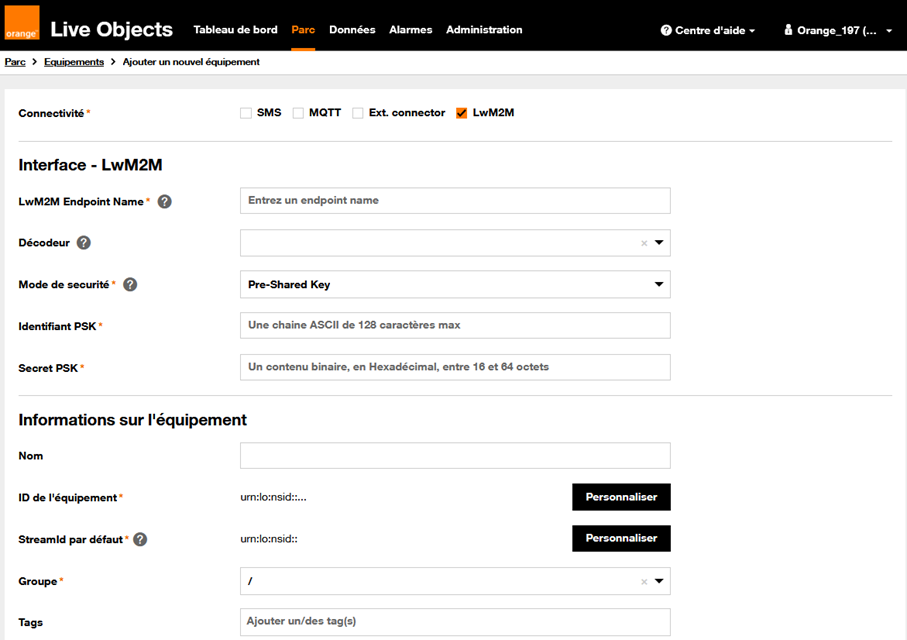
LwM2M Endpoint Name : Utilisez l’un des formats ci-dessous pour permettre à Live Objects d’automatiquement rechercher une carte SIM associée à cet équipement :
- urn:imei:##########
- urn:imei-misisdn:##########
- urn:imei-imsi:##########
Décodeur : Sélectionner le décodeur dans la liste si la payload doit être décodée.
Mode de sécurité : Sélectionnez le mode de sécurité adapté à votre objet – en général Pre-Shared Key. Nous vous recommandons toujours de sécuriser la connexion de vos équipements.
Identifiant PSK : saisissez une chaîne ASCII de 128 caractères maximum. Cette information vous a été fournie lors de l’achat ou dans la documentation de l’équipement.
Secret PSK : saisissez un contenu binaire, en hexadécimal, entre 16 et 64 octets. Cette information vous a été fournie lors de l’achat ou dans la documentation de l’équipement.
Les champs sous la section « Informations sur l’équipement » correspondent aux informations de device management génériques vues précédemment pour tous les autres types d’équipements.
Géolocalisation statique
Pour toutes les connectivités, vous pouvez utiliser ces champs pour localiser vos équipements sur les cartes du portail Live Objects.
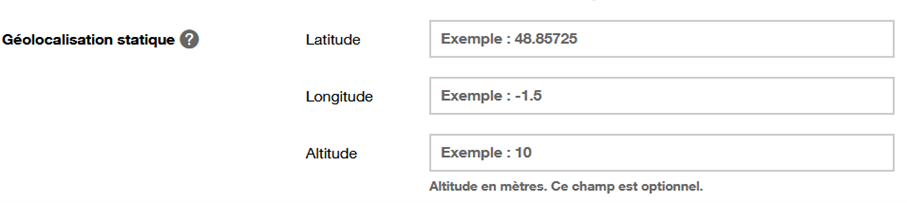
3ème étape : Commencez à utiliser Live Objects !
Pour découvrir toutes les fonctionnalités de Live Objects, rendez-vous sur le centre d’aide et accéder à toutes nos ressources, dont nos tutoriels vidéo
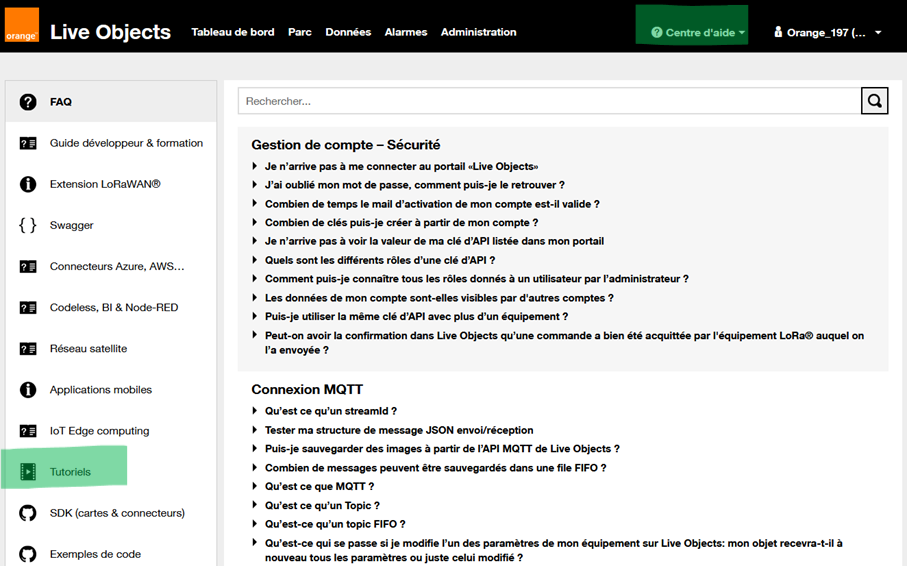
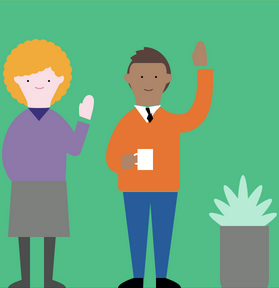
 Tutorials
Tutorials Orange Business Services
Orange Business Services